Datasäkerhet är något som vi på EasyPractice tart på stort allvar. Därför har vi nu introducerat en ny ’säkerhetssida’ under dina inställningar. Det här blogginlägget kommer gå igenom de olika delarna på sidan och vad du kan få information om här.
Vad finns med på säkerhetssidan?
För att hitta sidan ’Säkerhet’ loggar du in på ditt konto och går till ’Inställningar’ i toppmenyn. Säkerhetssidan visas här som en del av våra 7 grundläggande inställningar i systemet, och behöver alltså inte först aktiveras för att visas i inställningarna. Om du inte ännu har ett konto hos EasyPractice kan du även registrera ett konto här.
Säkerhetssidan ser sedan ut på följande sätt:
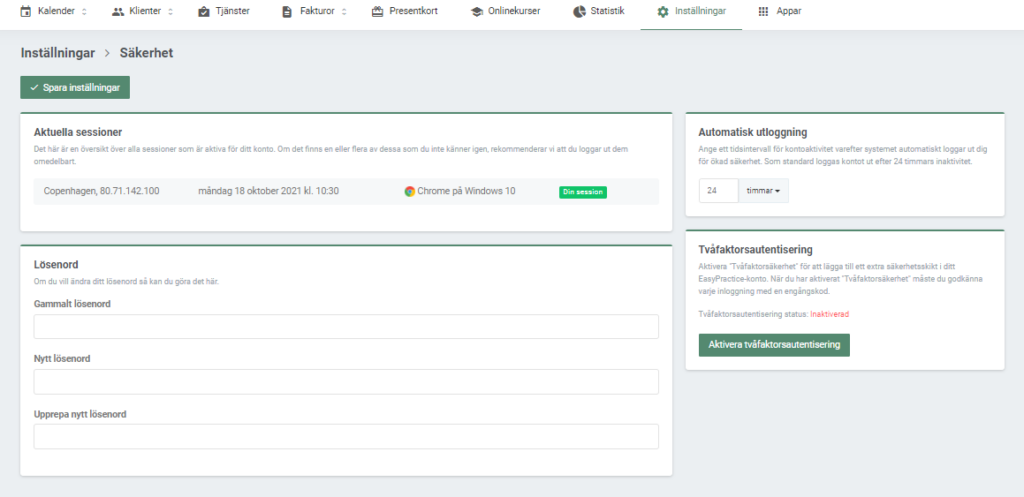
De fyra olika sektionerna på sidan innehåller följande:
Nuvarande sessioner
Sektionen ’Nuvarande sessioner’ visar vilka enheter du för närvarande är inloggad på och via vilken webbläsare du har loggat in. Det är ett sätt att försäkra dig om att det bara är du som är inloggad på ditt konto. Har du loggat in via en annan enhet, till exempel via en surfplatta, så kan du se ifall du fortfarande är inloggad via den enheten. Om en session är okänd så är det bäst att logga ut från kontot. Du bör då även byta lösenord på kontot.
Lösenord
På den här sidan kan du även byta lösenord. Fyll bara i ditt gamla lösenord och skriv sedan in ett nytt, starkt lösenord för att hålla ditt konto säkert.
Automatisk utloggning
Funktionen automatisk utloggning är särskilt användbar för dig som loggar in på ditt konto från olika enheter. Standardtiden för automatisk utloggning är 24 timmar, men du kan ändra till en kortare tid om du föredrar att bli utloggad oftare när du inte använder systemet. Det är ett bra sätt att säkra att du inte har råkat lämna ett konto öppet på en enhet som du inte använder.
Tvåfaktorsautentisering
Appen Tvåfaktorsautentisering ger dig ett extra lager säkerhet till ditt EasyPractice-konto. När du aktiverar den kommer du att guidas genom hela installationen. Först blir du ombedd om att installera appen på din telefon för att bekräfta att det är du, skanna en QR-kod och därefter skriva in ett lösenord. När du sedan loggar in på ditt konto kommer systemet att be dig fylla i både ditt lösenord och den kod som skickas via SMS eller e-post. På så sätt verifierar du din identitet två gånger, och kan vara ännu säkrare på att bara du har tillgång till ditt konto.
Generellt är det förstås av största vikt att du har en hög säkerhetsnivå på ditt bokningssystem, med tanke på att så mycket klientdata hanteras här varje dag. Men oroa dig inte – vi hjälper dig att hantera all data på ett riktigt sätt. Här kan du läsa mer om hur vi på EasyPractice hjälper ditt företag att bli helt och hållet GDPR-kompatibelt.
Vi jobbar alltid på att förbättra säkerheten i EasyPractice så att all din data fortsätter att hanteras på ett säkert sätt. Skicka oss gärna ett meddelande på [email protected] om du har några tankar eller funderingar kring säkerhetssidan, och håll ett öga på bloggen för fler uppdateringar!
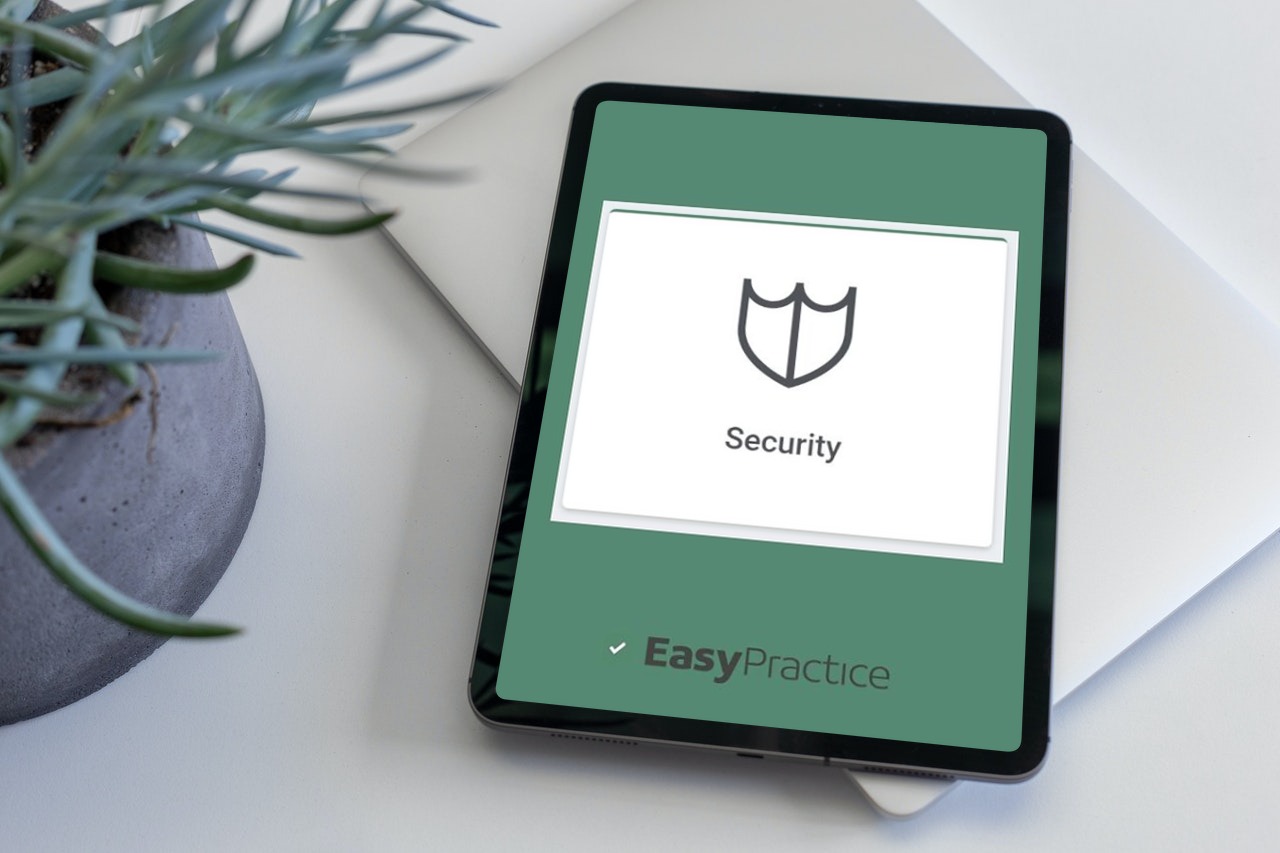
 alt Et bord med en kalender, mobiltelefon, kopp med kaffe og en pc-skjerm med flere avtaler
alt Et bord med en kalender, mobiltelefon, kopp med kaffe og en pc-skjerm med flere avtaler alt
alt alt
alt